怎么使用PR软件中的自动匹配序列
今天就跟大家介绍一下怎么使用PR软件中的自动匹配序列的具体操作步骤。
1. 首先打开电脑,找到桌面上的 premiere 软件,双击打开。
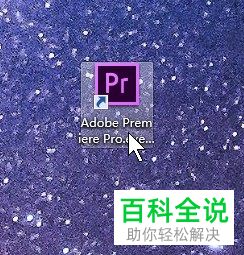
2. 进入主页面后,选择新建项目后,将视频素材导入软件中,并创建序列。
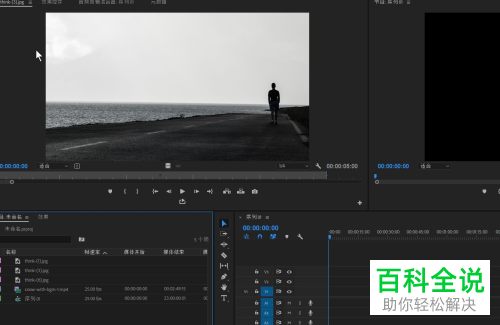
3. 如果我们没有选中任何素材的时候,下方的自动匹配序列是灰色,不可用的。

4. 将想要添加的素材文件选中,按住键盘上的 ctrl 键,可以选择多个素材文件。接下来,点击下方的 自动匹配序列 图标。
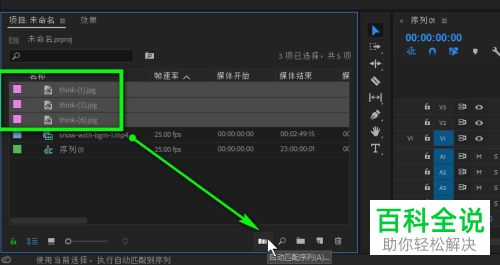
5. 如图,在弹出的序列自动化窗口,点击上方的顺序下拉菜单,有排序或选择顺序两个选项。
排序:则按照默认的排列顺序。 选择顺序:则可以使用鼠标进行选择素材的先后顺序。
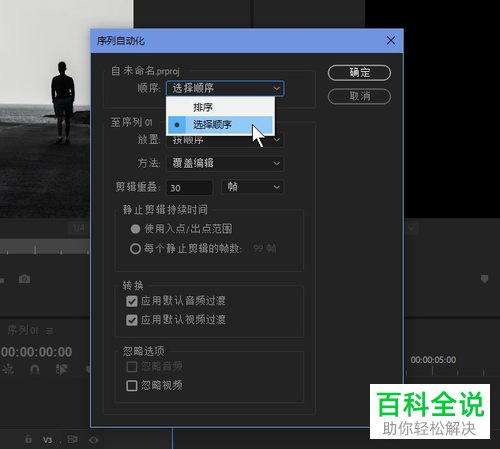
6. 下方的转换栏,勾选上应用默认视频过渡的话,就是素材添加到序列轨道上后,两个素材之间的转场过渡。若取消勾选的话,则没有过渡效果。 音频素材也是一样的。
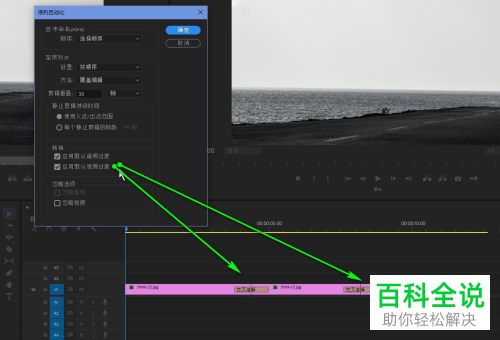
7. 如图,取消勾选之后,就没有转场效果了。
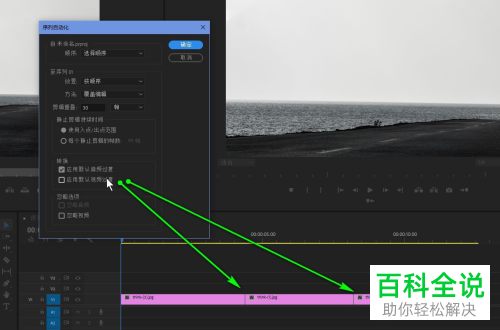
8. 剪辑重叠中的时间,指的是 两个剪辑素材之间的过渡持续时间。 如果序列是30帧每秒时,图中的30则表示转场过渡持续时间为1秒。 若想要持续2秒则修改为60。
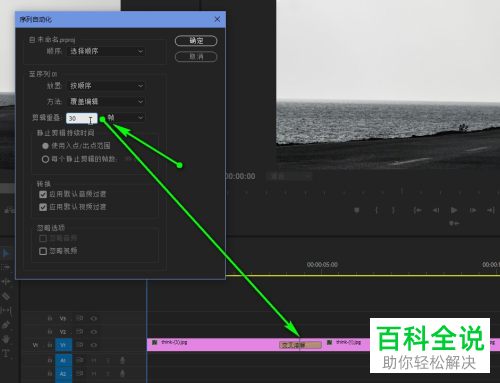
9. 若视频素材中带有音频,只要保留视频或音频的话。则可以选择勾选最底部的忽略选项,选择忽略音频或忽略视频。最后点击 确定 按钮即可。根据自己的需要选择即可。
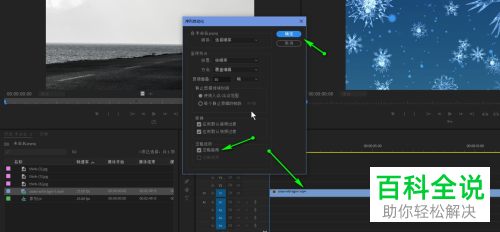
以上就是怎么使用PR软件中的自动匹配序列的具体操作步骤。
赞 (0)

